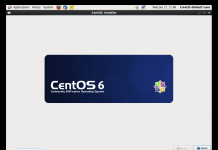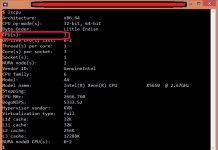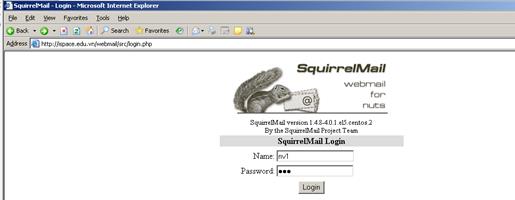Máy 2: Windows, IP Address: 192.168.1.10/24
1.Telnet
như MUD, MUSH, TALker, MOO,…
Máy 1:
– Cài các gói sau: xinetd, telnet-server
# rpm -ivh /media/CentOS/xinetd-2.3.14-10.el5.i386.rpm
# rpm -ivh /media/CentOS/telnet-server-0.17-38.el5.i386.rpm
– Enable telnet
#vi /etc/xinetd.d/telnet
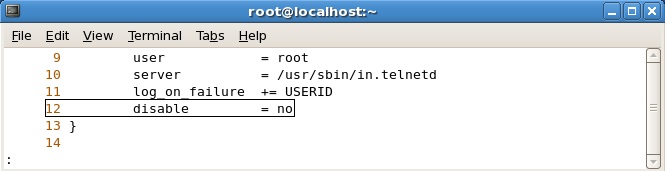
#service xinetd restart
Máy 2: command line
login: root
password:123456
=> Không login bằng user root, login user u1/123 sau đó su qua user root.
Máy 1:
– Disable telnet
#vi /etc/xinetd.d/telnet
2. Secure Shell (SSH)
Kết nối này được mã hóa trong quá trình truyền thông tin.
SSH làm việc thông qua 3 bước đơn giản:
- Định danh host – xác định định danh của hệ thống tham gia phiên làm việc SSH.
- Mã hoá – thiết lập kênh làm việc mã hoá.
- Chứng thực – xác thực người sử dụng có quyền đăng nhập hệ thống.
Máy 1:
– Kiểm tra SSH đã được cài chưa
– SSH đang chạy
– Xem port của SSH
#netstat -anp | grep ssh //port 22
Máy 2:
– Cài SSH Secure Shell Client (hoặc putty)
SSH Secure Shell Client: dùng để sử dụng lệnh điều khiển
SSH Secure File Transfer Client: dùng để truyền file
– Add profile và Connect
3. VNC
Là một ứng dụng Quản trị server từ xa bằng giao diện đồ họa, tuy nhiên thông tin truyền đi không được mã hóa.
Máy 1:
– Cài gói: vnc-server
#service vncserver start
#vncserver password 123456
#vncserver //xem phiên kết nối
Máy 2
– Cài: tightvnc và đặt password
– vncviewer
192.168.1.110:3 // => ok, 3 là phiên kết nối
Máy 1:
– Khởi tạo chế độ đồ họa cho vnc
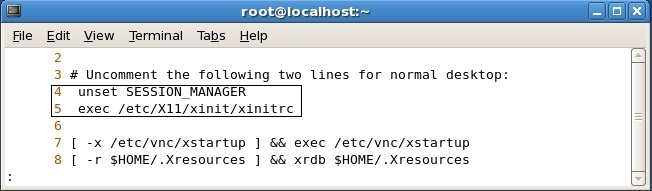
– Kill kết nối trước
#vncserver –kill :3
#vncserver //xem phiên kết nối
Máy 2
– Kết nối vncviewer
192.168.1.110:4 //4 là phiên kết nối =>ok
– Nếu Máy 2 là Linux muốn điều khiển Máy 1 cũng là Linux, thì Máy 2 cài thêm gói vnc client.
– Kết nối
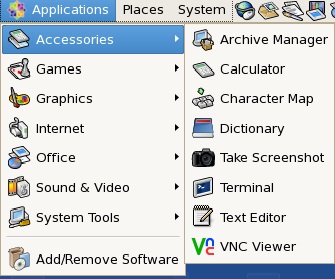
4. Linux remote windows 2003
Máy 2: Cấu hình cho phép remote desktop
Máy 1:
– Cài rdesktop
#rpm -ivh /media/CentOS/rdesktop-1.4.1-4.i386.rpm
# rpm -qa | grep rdesktop
– Remote Máy 2
#rdesktop 192.168.1.10 => ok
Tùy theo mục đích mà các bạn có thể chọn sử dụng các công cụ trên. chúc các bạn thành công!








![[ASP.NET Core MVC] – Hướng dẫn tạo View p3](https://sinhvientot.net/wp-content/uploads/2019/01/Bitmap-MEDIUM_ASP.NET-Core-MVC-Logo_2colors_Square_Boxed_RGB-218x150.png)